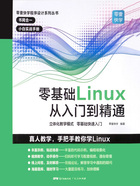
2.1 准备工作
2.1.1 硬件要求
对于硬件,最基本的要求就是用户要有一台电脑。其次就是对于电脑内存的要求,现在很多办公电脑默认的都是4G内存,该配置对于初学者来说是够用的,不过建议最好将内存升级到8G及以上。至于在操作系统的选择上,可能有的用户用的是Mac操作系统,有的用户用的是Windows操作系统,本章会分别介绍如何在这两种操作系统上搭建Linux环境。
2.1.2 资源下载
1. 下载CentOS 7 镜像文件
前往CentOS官网(https://www.centos.org/download/)下载最新版本的镜像文件,这里我们选择的是DVD ISO,这是一个标准的安装版。如图2.1.1所示。
2. 下载VM虚拟机软件
虚拟机软件是一款桌面虚拟计算机软件,通过虚拟机,用户可以在单一主机上同时运行多个不同的操作系统。每个操作系统的硬盘分区和数据配置都是独立的,可以看成是一台新的主机。

图2.1.1 CentOS镜像文件下载
Windows环境:
前往VMware官网(https://www.vmware.com/products/workstation-pro/workstation-pro-evaluation.html)下载VMware Workstation。如图2.1.2所示。

图2.1.2 VMware Workstation下载页面
由于是Windows操作系统,我们选择左边的“Workstation 14 Pro for Windows”,点击“Download Now”进行下载。
Mac环境:
前往VMware官网(https://www.vmware.com/products/fusion/fusion-evaluation.html)下载VMware Fusion。如图2.1.3所示。

图2.1.3 VMware Fusion下载页面